Atsisiųskite „WriteIMEI“ įrankį ir kaip jį naudoti norint rašyti IMEI „Unisoc“ / „Spreadtrum“ įrenginiuose
„Android“ Patarimai Ir Gudrybės / / August 05, 2021
Pasirinktinis ROM | CyanogenMod | „Android“ programos | Programinės aparatinės įrangos atnaujinimas MiUi | Visų atsargų ROM | Lineage OS |
„WriteIMEI Tool“ yra maža programinė įranga, veikianti „Windows“ operacinėje sistemoje ir leidžianti vartotojams rašyti IMEI savo „Spreadtrum“ arba „Unisoc“ lustų rinkiniuose. Tai vienas geriausių IMEI „Flash“ įrankių, skirtų „Spreadtrum“ valdomiems įrenginiams. Lengvai naudodamiesi kompiuteriu, galite mirksėti keliais IMEI numeriais „Unisoc“ / „Spreadtrum“ įrenginyje. Čia galite atsisiųsti „WriteIMEI“ įrankį iš toliau pateiktos nuorodos. Be to, pateikėme veiksmus, kaip rašyti IMEI „Unisoc“ / „Spreadtrum“ įrenginiuose.
Šis įrankis siūlo paprastą vartotojo sąsają su paprastomis galimybėmis, kad net pirmą kartą vartotojas taip pat galėtų atlikti užduotis be jokio vargo. Tai padeda jums mirksėti IMEI išmaniuosiuose telefonuose, planšetiniuose įrenginiuose, telefonuose, kuriuose veikia „Spreadtrum“ arba „Unisoc“ procesoriai. Be to, galite parašyti „Bluetooth“ arba „Wi-Fi“ adresą. Dabar atidžiai pažvelkime į kai kurias išryškintas šio įrankio savybes.
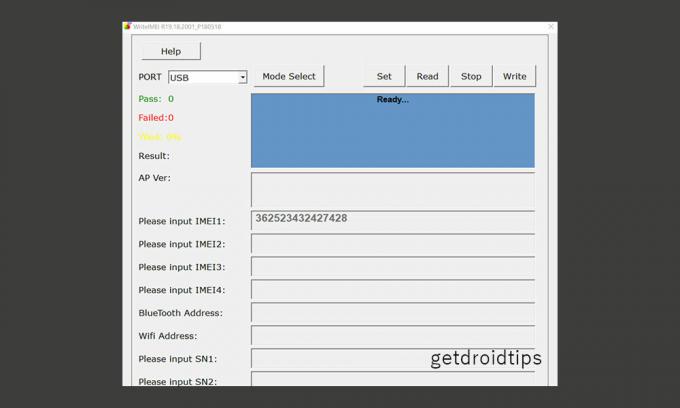
„WriteIMEI“ įrankio ypatybės: apžvalga
- „Flash IMEI“: Jei esate „Spreadtrum“ / „Unisoc“ lustų rinkinio valdomas išmanusis telefonas ar planšetinis kompiuteris ar funkcinio telefono vartotojas, galite lengvai parašyti IMEI naudodami šį įrankį.
- „Flash Multiple IMEI“: Šis įrankis taip pat leidžia jums lengvai mirksėti arba įrašyti kelis IMEI į savo įrenginį.
- Suderinamumas: Įrankis suderinamas su „Windows“ operacine sistema („Windows 10 / 8.1 / 8/7 / Vista / XP“), palaikančia 32 ir 64 bitų.
Atsisiųskite „WriteIMEI“ įrankį
- v19.18.2001.zip(Naujausias)
- v17.0.0001.zip
- v6.0.0001.zip
- v5.0.0001.zip
- v4.0.0001.zip
- v3.0.0001.zip
- v2.1.0001.zip
- v1.6.4001.zip
- v1.5.9001.zip
- v1.5.6001.zip
- v1.5.3001.zip
Kaip jį naudoti norint rašyti IMEI „Unisoc“ / „Spreadtrum“ įrenginiuose
- Pirmiausia turite paleisti įrenginį į „Diag Mode“ (diagnostikos) režimą ir tada USB laidu prijungti jį prie kompiuterio / nešiojamojo kompiuterio.
- Kompiuterio įrenginių tvarkyklės skiltyje „Uostai“ galite pamatyti „SPRD U2S Diag“ (COM *).
- Atidarykite „WriteIMEI.exe“ programą ir įdiekite ją. Būtinai atsisiųskite naujausią versiją.
- Dalyje „Įrenginių tvarkytuvė“ skiltyje „Uostai“ pasirinkite COM63.
- Spustelėkite „Pasirinkti režimą“> spustelėkite pažymėti „Normalus režimas“> spustelėkite parinktį „Pasirinkti“.
- Spustelėkite „Skaityti“ ir turėtų būti rodoma įrenginio informacija.
- Tada nukopijuokite IMEI (-us) ir įdėkite jį į IMEI skyrių.
- Spustelėkite „Rašyti“ ir palaukite, kol jis užbaigs mirksintį IMEI.
- Pasirodys pranešimas „PASS“.
- Be to, jei žinote, ką darote, galite parašyti „Bluetooth“ arba „Wi-Fi“ adresą. Norėdami tai padaryti, spustelėkite „Nustatyti“ ir spustelėkite atitinkamus langelius, kad pažymėtumėte.
- Baigę spustelėkite mygtuką „Išsaugoti“.
Viskas, vaikinai. Tikimės, kad IMEI (-us) sėkmingai persiuntėte „Spreadtrum“ ar „Unisoc“ įrenginiuose. Jei turite klausimų, praneškite mums toliau pateiktose pastabose.
Skaityti daugiau:
- Atsisiųskite naujausią SN rašymo įrankio versiją, kad išspręstumėte IMEI problemą
- Kaip naudoti SN rašymo įrankį, kad ištaisytumėte IMEI savo prietaise
- Atsisiųskite RDA IMEI įrankį, jei norite pakeisti savo įrenginio IMEI numerį

